Kreiranje prilagođenih nalepnica u programu Word
Ako imate potrebu za izradom personalizovanih nalepnica, Microsoft Word je idealno rešenje. Bilo da vam trebaju za ličnu ili poslovnu upotrebu, Word nudi bogat spektar alata za kreiranje jedinstvenih nalepnica. U nastavku ćemo objasniti kako to možete učiniti.
S obzirom na dugogodišnju prisutnost Worda, ne iznenađuje njegova evolucija od jednostavnog programa za obradu teksta. Osim što omogućava kreiranje personalizovanih koverti, on takođe pruža mogućnost izrade pratećih nalepnica.
Započnite otvaranjem novog, praznog dokumenta u Wordu i idite na karticu „Pošta“.
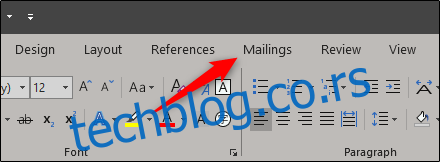
Zatim kliknite na dugme „Nalepnice“.
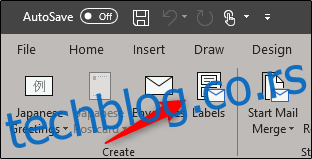
U prozoru „Koverte i nalepnice“ koji se otvori, automatski ćete se naći na kartici „Nalepnice“. U polje „Adresa“ upišite željene informacije za nalepnicu. Ako ste prethodno kreirali kovertu i sačuvali povratnu adresu, možete označiti polje pored „Koristi povratnu adresu“ i program će automatski preneti te informacije.
U odeljku „Štampanje“ možete odabrati opciju za štampanje cele stranice sa istim nalepnicama. Alternativno, možete izabrati opciju „Jedna nalepnica“ i precizirati redove i kolone ako želite da odštampate određeni broj nalepnica.
Odeljak „Nalepnica“ prikazuje opis trenutno izabranog tipa nalepnice. Da biste ga promenili, potrebno je da kliknete na „Opcije“. Hajde da to uradimo.
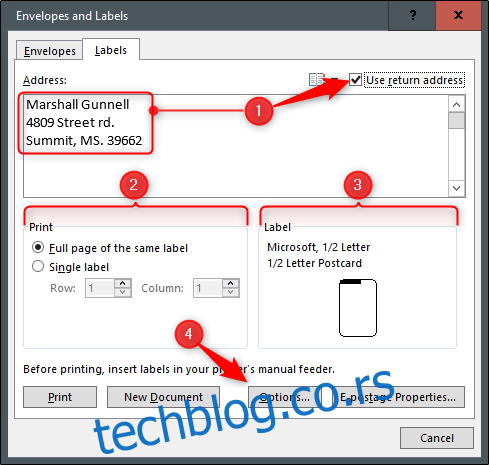
U prozoru sa opcijama nalepnica, odredite način štampanja i brend nalepnica. U odeljku „Broj proizvoda“ možete izabrati tip nalepnice sa ponuđene liste. Detalji specifikacija nalepnice biće prikazani ispod „Informacije o nalepnici“. Prikazane informacije se odnose na izabrani broj proizvoda. Ako ne pronađete ono što vam treba, možete izabrati „Nova nalepnica“ i uneti tačne detalje koji odgovaraju vašim potrebama.
Kada ste zadovoljni podešavanjima, kliknite na „OK“.
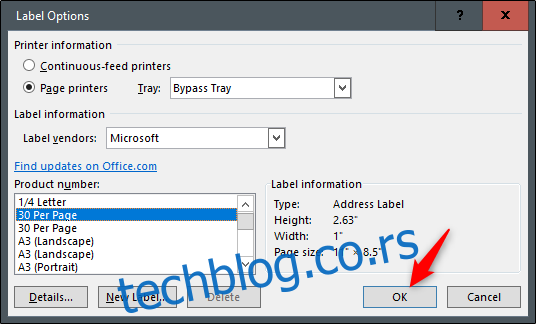
Uverite se da su nalepnice pravilno postavljene u odgovarajuću ležište štampača i zatim kliknite na „Odštampaj“.
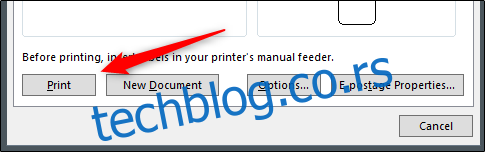
Kreiranje stranice sa različitim nalepnicama
Pretpostavimo da želite da odštampate više nalepnica na jednoj stranici, ali sa različitim informacijama na svakoj. Ne brinite, i to je moguće u Wordu.
Otvorite novi dokument u Wordu, idite na karticu „Pošta“, a zatim kliknite na dugme „Nalepnice“.
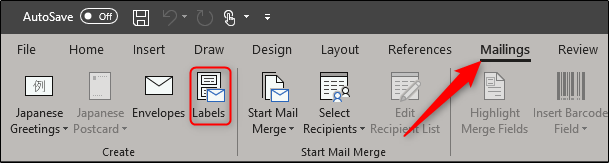
U prozoru „Koverte i nalepnice“, kliknite na dugme „Opcije“ na dnu.
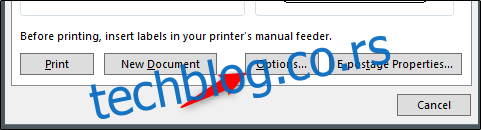
U prozoru sa opcijama nalepnice koji se otvori, izaberite odgovarajući stil sa liste „Broj proizvoda“. U ovom primeru, koristićemo opciju „30 po stranici“. Kliknite na „OK“ kada odaberete željeni stil.
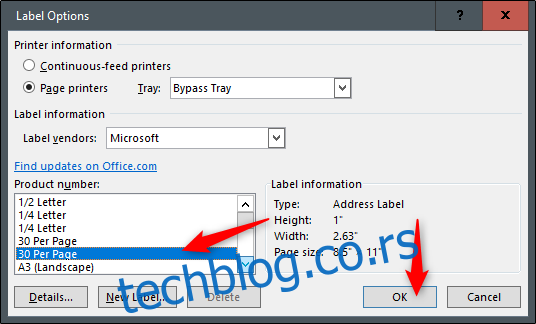
Vratite se u prozor „Koverte i nalepnice“ i kliknite na dugme „Novi dokument“.
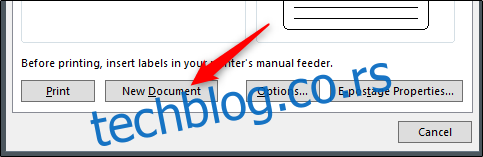
Prikazaće se novi Word dokument sa praznim šablonom nalepnica.
Sada unesite željene informacije u svaku od nalepnica i odštampajte kada završite!